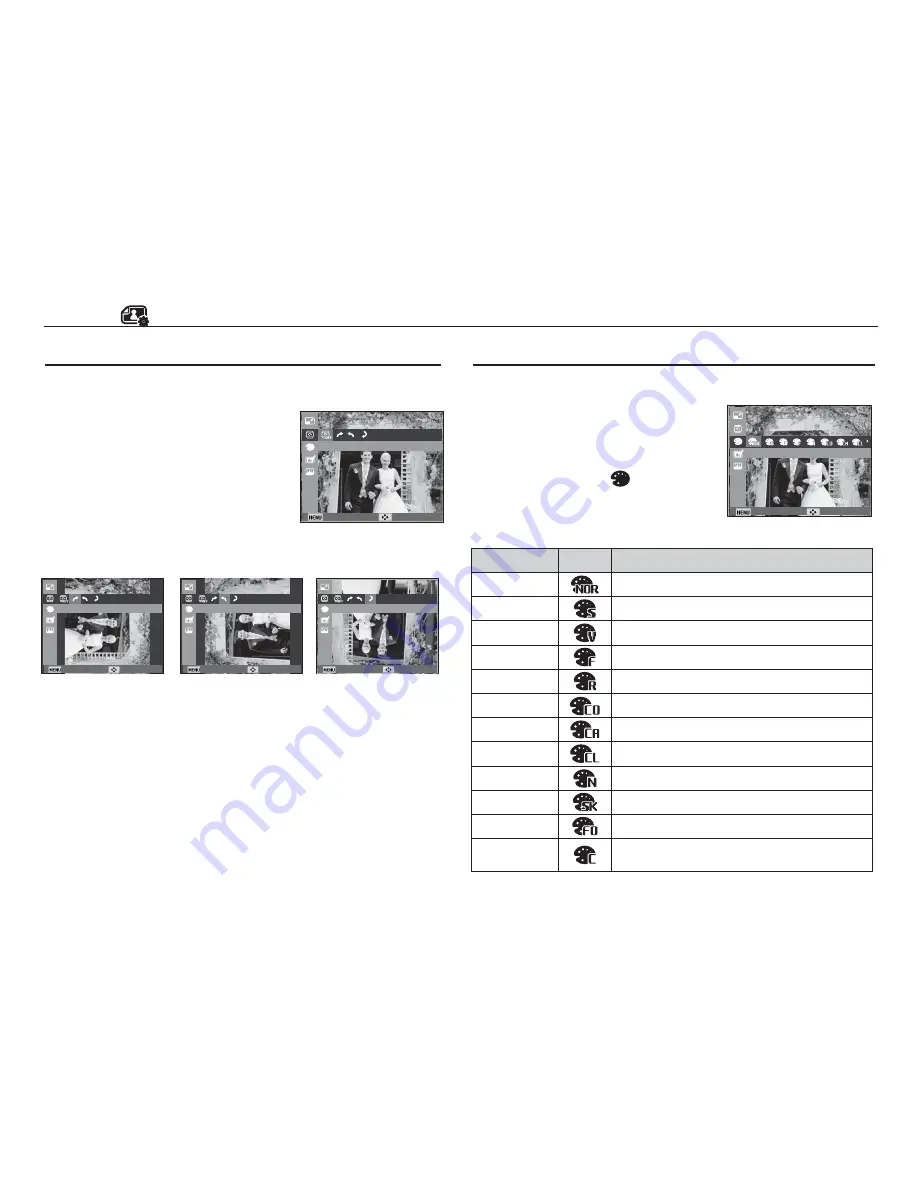
75
Puede girar las imágenes almacenadas varios grados.
1. Pulse el botón de modo de reproduc-
ción y después el botón MENU.
2. Use los botones Arriba/Abajo del menú
Editar para seleccionar la pestaña del
menú (
) [Rotar] y pulse el botón
OK.
3. Seleccione el submenú deseado pul-
sando los botones Izquierda / Derecha
y pulse el botón OK.
Ä
Si aparece la imagen girada en el monitor LCD, quizá habrá
espacios vacíos a la izquierda y a la derecha de la imagen.
[
ô
: Dcha 90
˚
]
: Girar la imagen en
sentido horario
[
ó
: Izqda 90
˚
]
: Girar la imagen en
sentido antihorario
[
õ
: 180
˚
]
: Girar la imagen
180 grados
Atrás Mover
Rotar
Editar (
)
Girar una imagen
Atrás Mover
Atrás Mover
Atrás Mover
180
˚
Izqda 90
˚
Dcha 90
˚
4. La imagen cambiada se guardará con un nombre de archivo nuevo.
Con este botón es posible añadir distintos efectos a las imágenes.
1. Pulse el botón de modo de reproducción
y después el botón MENU.
2. Use los botones Arriba/Abajo del
menú Editar para seleccionar la
pestaña del menú (
) [Sel. Estilo]
y pulse el botón OK.
3. Seleccione el submenú deseado
pulsando los botones Izquierda / Derecha y pulse el botón OK.
Sel. Estilo
Atrás Mover
Sel. Estilo
Modo de estilo Icono
Descripción
Normal
No se aplica ningún efecto de estilo.
Suave
Se aplica un estilo suave.
Intensa
Se aplica un estilo intenso.
Bosque
Se aplica un estilo natural y limpio.
Retro
Se aplica un estilo de tonos marrones.
Frío
Se aplica un estilo frío.
Calma
Se aplica un estilo calmado.
Clásico
Se aplica un estilo clásico.
Negativo
Ajusta la imagen fotogra
fi
ada a negativo.
Boceto
Estilo boceto aplicado.
Eliminar niebla
Estilo distintivo aplicado.
RVA
personalizado
De
fi
na un tono RVA para crear tu propio estilo
de foto.
















































